واتساپ پرکاربرترین پیامرسان در جهان است که روزانه صدها میلیون کاربر از آن استفاده میکنند. در این مطلب نحوه قفل کردن واتساپ در دستگاههای مختلف را به شما آموزش خواهیم داد.
به گزارش سرویس اخبار شبکه های اجتماعی سایت شات ایکس و به نقل از دیجیاتو برای قفل گذاشتن روی با ما در ادامه همراه باشید.
قفل کردن واتساپ در گوشیهای اندرویدی
برای اینکه در گوشیهای اندرویدی روز واتساپ خود رمز بگذارید، باید مراحل زیر را انجام دهید:
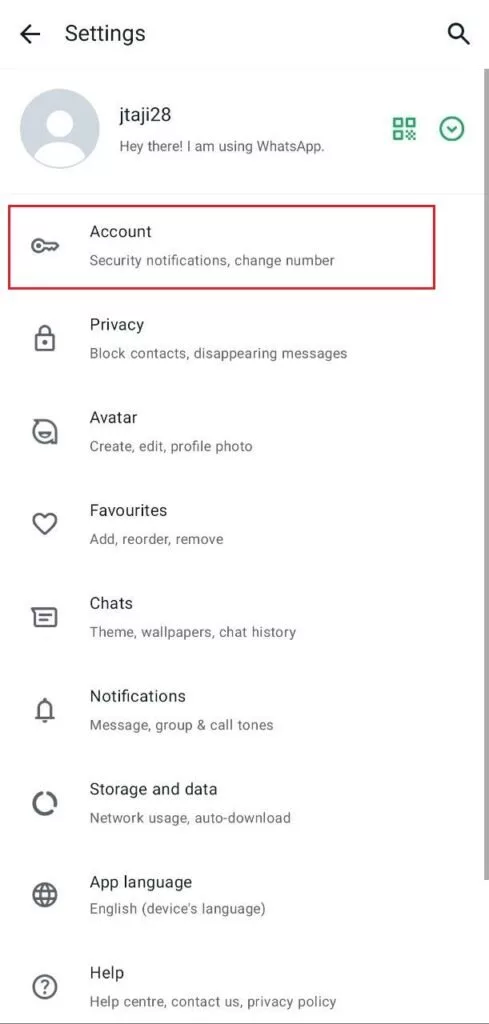 عکس : ورود به تنظیمات واتساپ
عکس : ورود به تنظیمات واتساپ
- ابتدا وارد تنظیمات واتساپ شوید و روی بخش Account ضربه بزنید.
- در مرحله بعد روی گزینه Passkeys ضربه بزنید.
- در صفحه بعدی، دکمه Create Passkey در پایین صفحه را انتخاب کنید و در پیغام نمایش داده شده یک بار روی Continue ضربه بزنید.
- سپس پیغام دیگری نمایش داده خواهد شد که میتوانید در آن اثر انگشت خود را به اپلیکیشن بدهید یا با انتخاب دکمه Use Password یک رمز عبور برای قفل واتساپ خود انتخاب کنید.
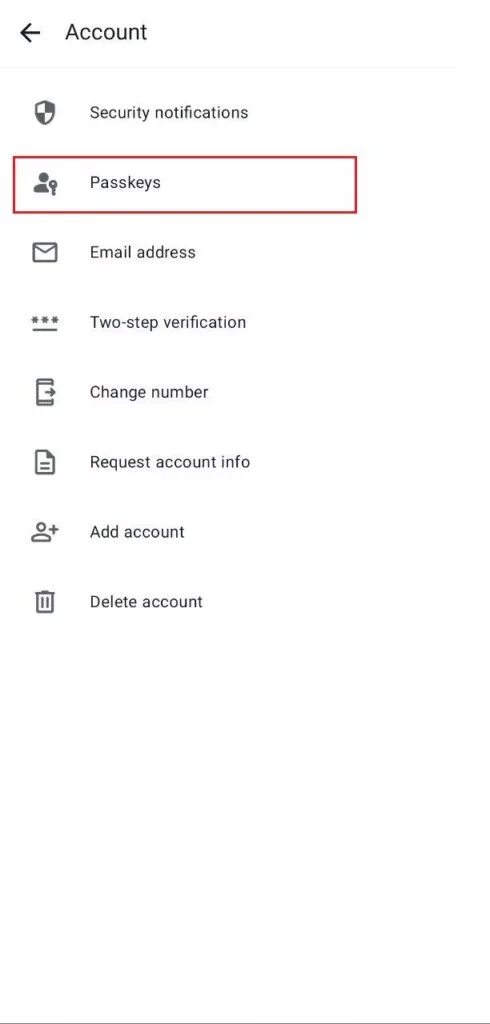 عکس : روی گزینه Passkeys ضربه بزنید
عکس : روی گزینه Passkeys ضربه بزنید
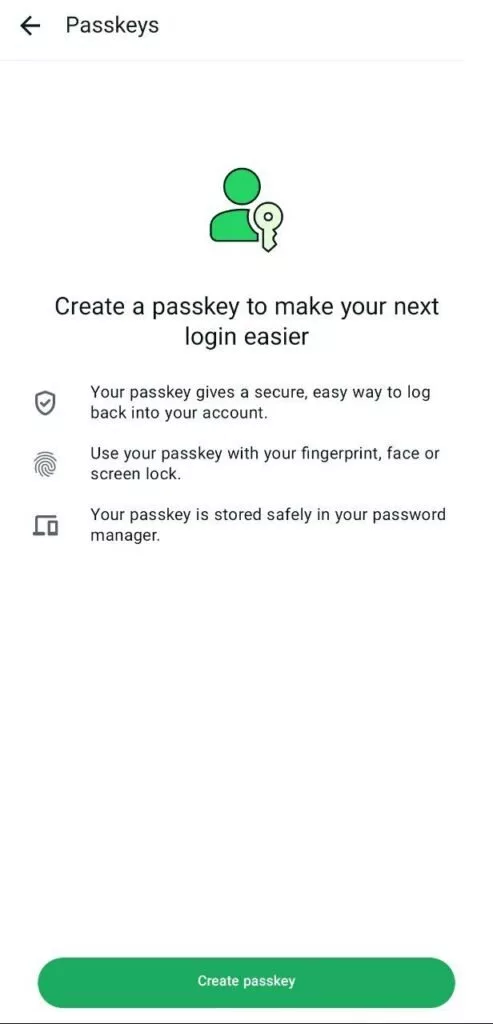 عکس : دکمه Create Passkey در پایین صفحه را انتخاب کنید و در پیغام نمایش داده شده یک بار روی Continue ضربه بزنید
عکس : دکمه Create Passkey در پایین صفحه را انتخاب کنید و در پیغام نمایش داده شده یک بار روی Continue ضربه بزنید
 عکس : سپس پیغام دیگری نمایش داده خواهد شد که میتوانید در آن اثر انگشت خود را به اپلیکیشن بدهید یا با انتخاب دکمه Use Password یک رمز عبور برای قفل واتساپ خود انتخاب کنید
عکس : سپس پیغام دیگری نمایش داده خواهد شد که میتوانید در آن اثر انگشت خود را به اپلیکیشن بدهید یا با انتخاب دکمه Use Password یک رمز عبور برای قفل واتساپ خود انتخاب کنید
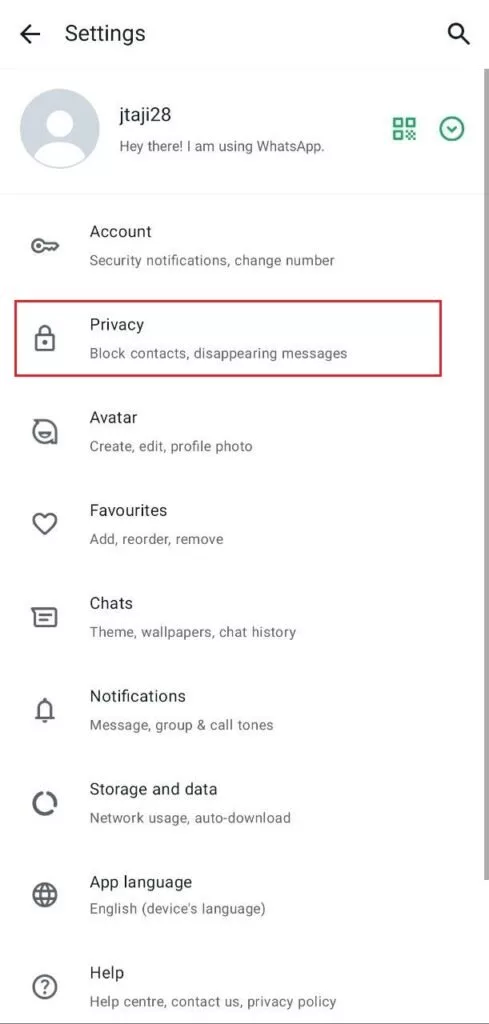 عکس : بخش تنظیمات سپس بخش Privacy
عکس : بخش تنظیمات سپس بخش Privacyاگر میخواهید از طریق سیستم بیومتریک مانند اثر انگشت قفل واتساپ خود را باز کنید، باید در تنظیمات به بخش Privacy بروید و با اسکرولکردن روی App lock ضربه بزنید. در این قسمت تیک گزینه Unlock with biometric باید فعال باشد. پس از فعالکردن این گزینه، اپلیکیشن از شما میخواهد اثر انگشت یا چهره خود را (بسته به قابلیت گوشی شما) ارائه کنید.
 عکس : با اسکرولکردن روی App lock ضربه بزنید
عکس : با اسکرولکردن روی App lock ضربه بزنید عکس : یک گزینه Unlock with biometric باید فعال باشد
عکس : یک گزینه Unlock with biometric باید فعال باشددر بخش App lock میتوانید گزینههای دیگری مانند قفلشدن خودکار واتساپ و نمایش محتوا در نوتیفیکیشنها را نیز تنظیم کنید.
قفل کردن واتساپ در آیفون
در تنظیمات نسخه آیفون واتساپ نیز گزینهای وجود دارد که از طریق آن میتوانید واتساپ خود را قفل کنید و از طریق Touch ID یا Face ID آن را باز کنید.
برای انجام این کار در مرحله اول باید از طریق تنظیمات آیفون خود، یک Touch ID (پشتیبانیشده در آیفون 8 یا مدلهای جدیدتر) یا Face ID (پشتیبانیشده در آیفون ایکس و نسخههای جدیدتر) تنظیم کنید و مراحل زیر را انجام دهید:
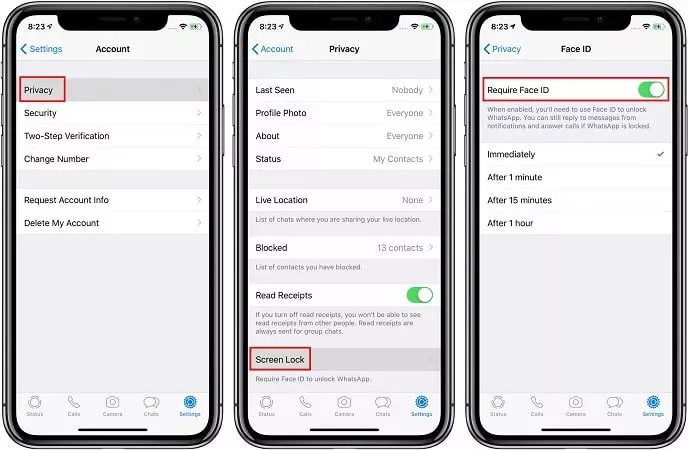 عکس : قفل کردن واتساپ در آیفون
عکس : قفل کردن واتساپ در آیفوندر تنظیمات نسخه آیفون واتساپ نیز گزینهای وجود دارد که از طریق آن میتوانید واتساپ خود را قفل کنید و از طریق Touch ID یا Face ID آن را باز کنید.
برای انجام این کار در مرحله اول باید از طریق تنظیمات آیفون خود، یک Touch ID (پشتیبانیشده در آیفون 8 یا مدلهای جدیدتر) یا Face ID (پشتیبانیشده در آیفون ایکس و نسخههای جدیدتر) تنظیم کنید و مراحل زیر را انجام دهید:
چگونه برای واتساپ وب رمز بگذاریم؟
- برای قفل کردن واتساپ وب نیز ابتدا باید روی منوی سهنقطهای ضربه بزنید و Settings را انتخاب کنید.
- پس از آن به Privacy و سپس به بخش Screen Lock بروید.
- در نهایت، تیک کنار گزینه Screen Lock را فعال کنید و رمزعبور مدنظر خود را دوباره وارد کنید و روی Ok ضربه بزنید.
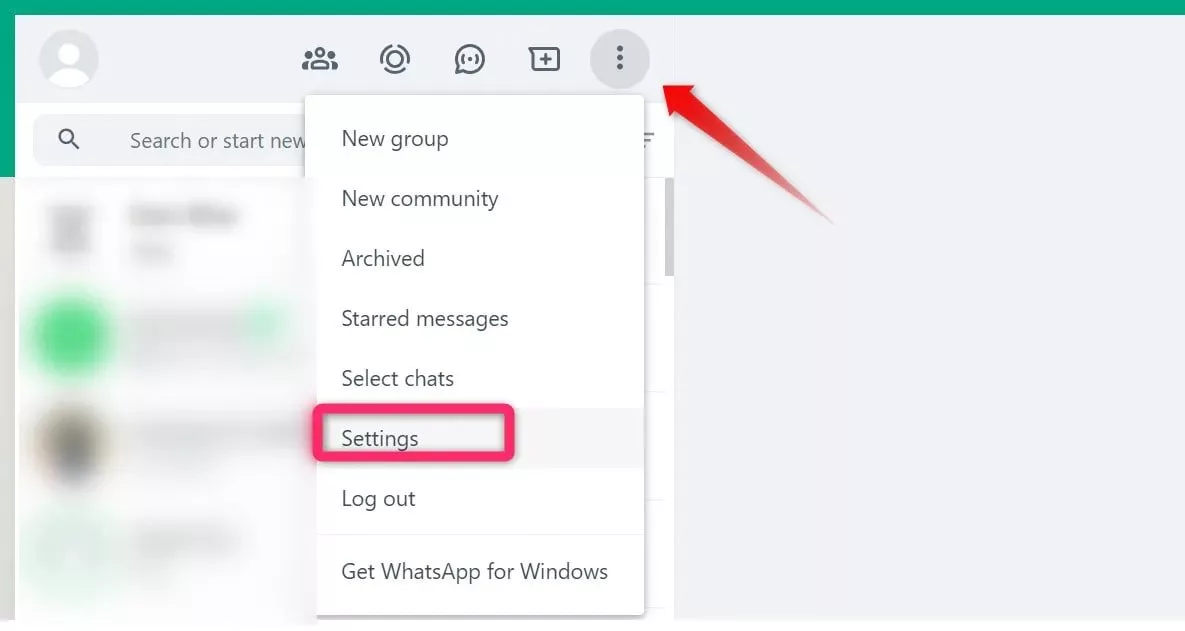 عکس : رمز گذاشتن روی واتساب وب - مرحله 1
عکس : رمز گذاشتن روی واتساب وب - مرحله 1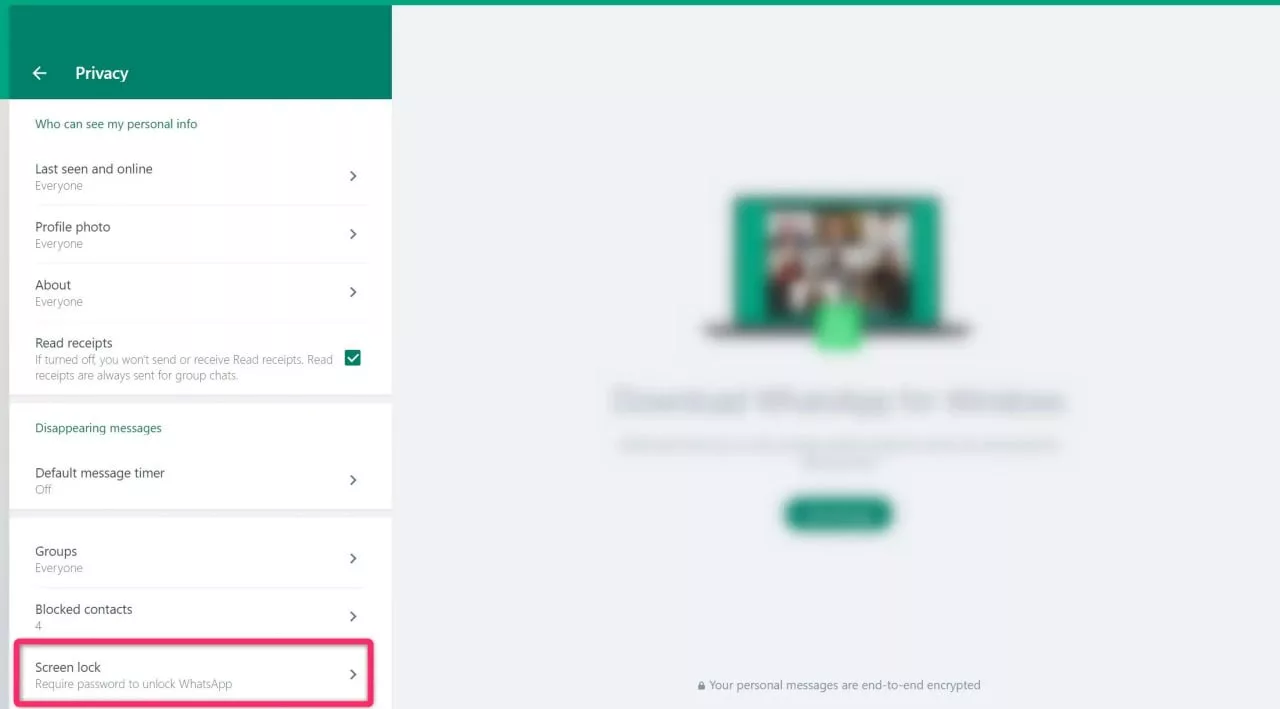 عکس : رمز گذاشتن روی واتساب وب - مرحله 2
عکس : رمز گذاشتن روی واتساب وب - مرحله 2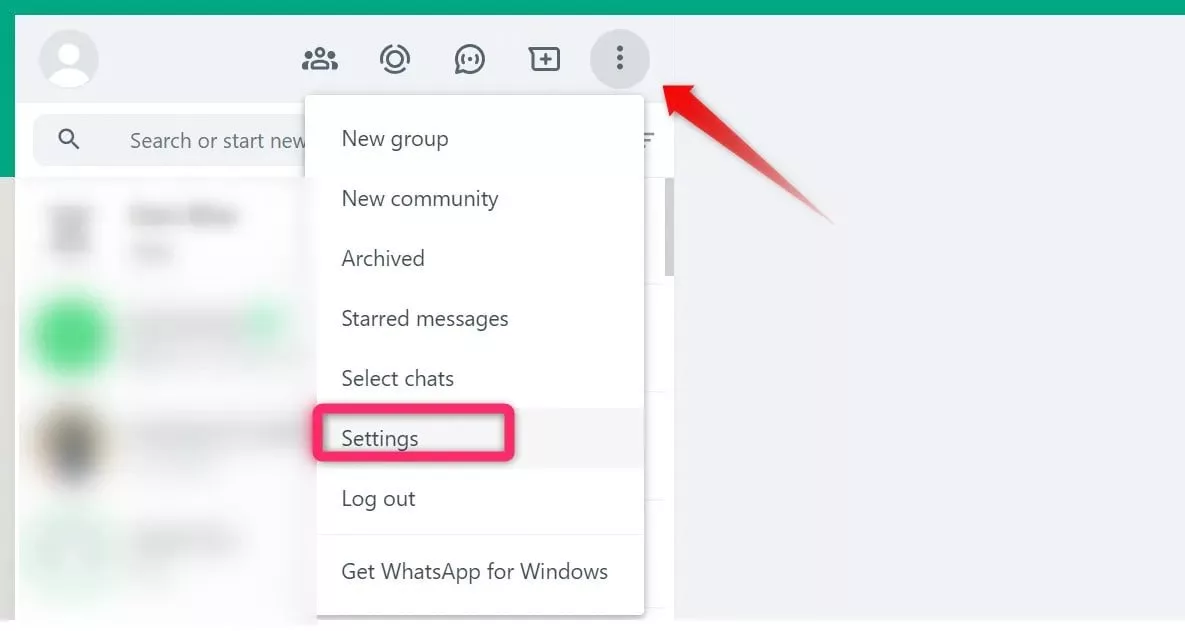 عکس : رمز گذاشتن روی واتساب وب - مرحله 3
عکس : رمز گذاشتن روی واتساب وب - مرحله 3توجه داشته باشید که رمز عبور شما باید حداقل دارای شش کاراکتر باشد و شامل حروف، شماره و علائم نگارشی باشد.
همچنین در این بخش میتوانید زمان قفل شدن خودکار واتساپ وب را نیز تعیین کنید. با انتخاب یکی از گزینههای پس از 1 دقیقه، پس از 15 دقیقه و پس از 1 ساعت، اگر با واتساپ هیچ تعاملی نداشته باشید، بهطور خودکار قفل خواهد شد.
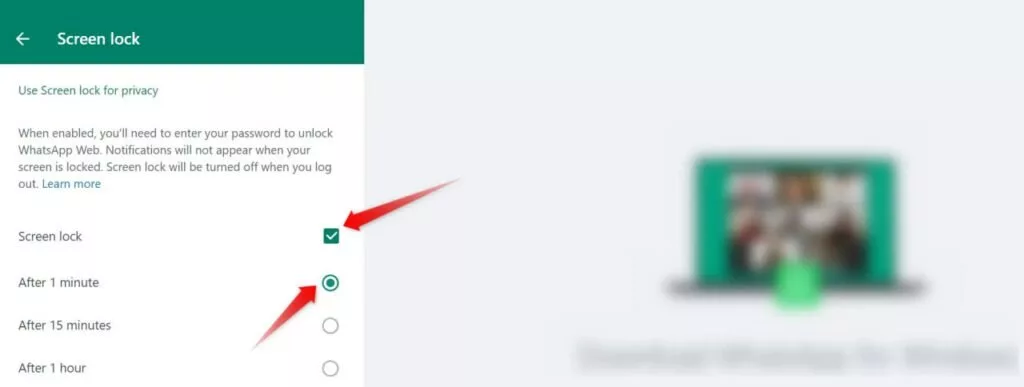 عکس : روی Lock Screen ضربه بزنید
عکس : روی Lock Screen ضربه بزنیدعلاوه بر این، نسخه وب واتساپ را پس از تنظیم رمزعبور آن، میتوانید بهطور دستی نیز قفل کنید. برای انجام این کار، ابتدا یکبار روی منوی سهنقطهای ضربه بزنید و سپس از بین گزینههای نمایش داده شده روی Lock Screen ضربه بزنید.
اهمیت رمز گذاشتن روی واتساپ
 عکس : رمز گذاشتن روی واتساپ
عکس : رمز گذاشتن روی واتساپاگر از واتساپ بهصورتی استفاده میکنید که دیگران نمیتوانند به آن دسترسی داشته باشند، نیازی به تنظیم رمز عبور برای آن وجود ندارد. با این حال، اگر در یک محیط اداری از نسخه وب واتساپ استفاده میکنید یا نگران این موضوع هستید که دیگران ممکن است به واتساپ شما دسترسی پیدا کنند و مکالمات شما را ببیند، بهتر است این ویژگی را فعال کنید تا از حریم خصوصی خود مراقبت کنید.
در این مطلب، راههای قفل کردن واتساپ در گوشی و دسکتاپ را به شما آموزش دادیم.
سوالات متداول
آیا میتوان روی حساب واتساپ خود قفل گذاشت؟بله، از طریق تنظیمات واتساپ میتوانید واتساپ خود را قفل کنید.
امکان بازکردن قفل واتساپ با اثر انگشت نیز وجود دارد؟قفل واتساپ را میتوان با اثر انگشت یا سایر ویژگیهای بیومتریک، مانند اسکن چهره باز کرد.
در نسخه وب واتساپ هم امکان قفل کردن وجود دارد؟در تمامی نسخههای واتساپ میتوانید یک رمزعبور برای قفل کردن آن تعیین کنید.